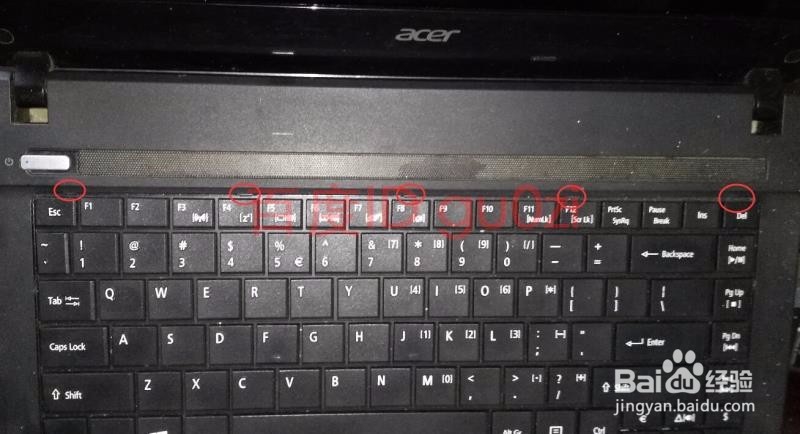宏基Acer E1-471G拆机清洁升级教程
1、依然以宏基Acer E1-471G笔记本为例,硬盘的拆解是在窦圆镗辫拆开后盖就可以进行的,这里比较简单,一拔就下来了,
2、内存的拆解是通过往两边扳开卡扣来进行的,一般本本可以支持两条内在,这款本本最多支持8G内存,
3、无线网卡这个位置,也是可以升级的,由于这款本本不带蓝牙功能,可以将网卡升级成带蓝牙的,
4、如果想在本本上安装第二块硬盘的话,多是通过将光驱换成硬盘支架来实现的,
5、键盘的清洁比较简单,但前提是要把键盘拆下来,这款是通过上方的5个卡扣来固定的,
6、在拆下主板后,主要的清洁对象是这个风扇,可以只拆下风扇,
7、在整个散热件部分拆下后,用电吹风往里狂吹气,即可.21:01 2018-01-17
声明:本网站引用、摘录或转载内容仅供网站访问者交流或参考,不代表本站立场,如存在版权或非法内容,请联系站长删除,联系邮箱:site.kefu@qq.com。
阅读量:91
阅读量:76
阅读量:51
阅读量:65
阅读量:91